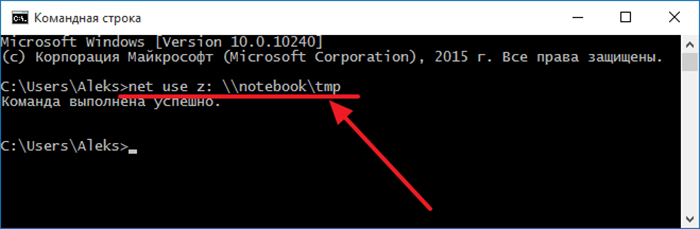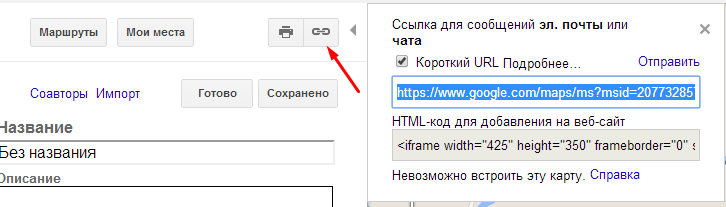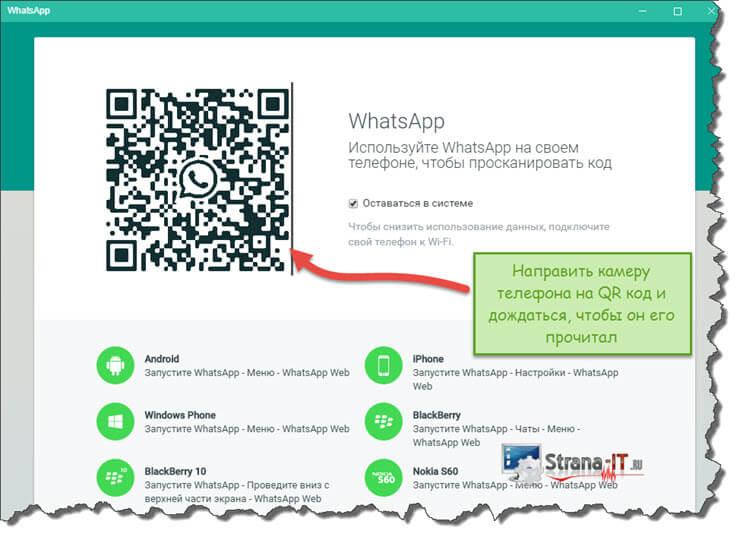360 total security удаление
Как 360 Total Security удалить с компьютера полностью?
Время на чтение: 6 мин
Как удалить антивирус 360 Total Security? Этот вопрос не редко возникает у пользователей. 360 Total Security – это антивирусная утилита, которая защищает компьютер от различного вида угроз безопасности. Такой инструмент крайне желателен в каждой системе, особенно под управлением неопытных пользователей. Благодаря активной защите можно избежать заражения практически любого уровня, в основном вирусы проникают только из-за игнорирования предупреждений.
Также утилита обладает сканером для борьбы с вражеским кодом, который уже проник в систему, возможно до установки антивируса. Плюс ко всему инструмент полностью бесплатен. Почему же возникают вопросы, как удалить антивирус 360 Total Security, если он достаточно хорош?
Причины удаления антивируса
Стандартным явлением при работе с ПК является загрузка софта. Он может быть вполне качественным, который хорошо ладит с антивирусом, а может быть для специфических задач или просто некорректный. Это приведёт к постоянным сообщениям о наличии трояна на компьютере в виде этой программы.
На самом деле это не причина для удаления защитника, можно просто занести приложение в белый список, так антивирус не будет реагировать на его работу. Для этого перейдите в настройки, далее на соответствующую вкладку и укажите путь к исполняемому файлу. Если же таких программ много, то имеет смысл и деинсталлировать программу.
360 Total Security удалить полностью необходимо в случае, если вы хотите переустановить антивирус или установить другой. Это действие обязательно, так как иметь несколько подобных сканеров критично для работы системы. Они будут друг с другом сражаться и при этом потреблять огромное количество ресурсов. Даже остаточные следы предыдущего антивируса способны навредить правильной работе последователя.
Конечно же, важной причиной является наличие небольших ресурсов ПК. Таким образом, антивирус становится не столько необходимость, а роскошью. Из-за него могут происходить лаги даже в весьма неприхотливых приложениях.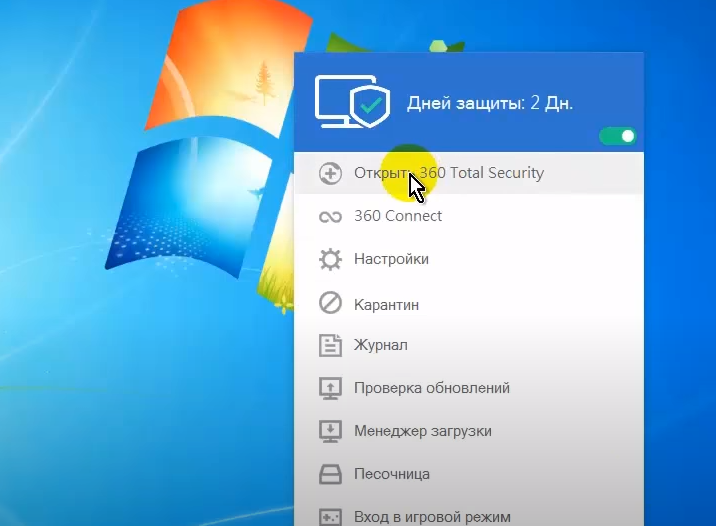
Читайте также: Антивирусный сканер Emsisoft Emergency Kit
Снимаем защиту
Прежде чем ответить на вопрос, 360 Total Security как удалить с компьютера, необходимо подготовить почву – убрать защитные модули сканера. Именно из-за наличия таких средств защиты и возникают подобные вопросы. В общем это стандартная мера, которая позволяет защитить сам антивирус от влияния вирусов, иначе он был бы уязвим.
Для выполнения процедуры необходимо:
- Нажмите на три горизонтальные полоски, символизирующие меню;
- Затем в разделе «Основные» уберите флажок возле «Включить активную защиту…»;
- Аналогично снимите выделение с «Включить самозащиту 360».
После выполнения этих действий антивирус можно удалить любым привычным способом.
Как удалить 360 Total Security Windows 10, 8, 7?
Существует множество способов деинсталлировать программу, но мы выделим несколько основных вариантов: при помощи uninstall, стандартное удаление и с помощью приложений.
Чтобы удалить первым способом достаточно перейти в каталог с антивирусом и запустить файл uninstall.exe. Этот способ разработан непосредственно мастерами, создавшими приложение, и довольно прост в использовании.
Следующий вариант – это стандартное удаление:
- Клик по Пуск и «Панель управления»;
- Найдите плитку «Программы и компоненты»;
- Выберите антивирус и нажмите «Удалить».
Несмотря на отличие в процедуре удаления, результат не отличается. Сама Windows идёт в папку с антивирусом и запускает соответствующий файл, по сути способы идентичны.
Оба варианта не позволяют 360 Total Security удалить с компьютера полностью, то есть следы приложения все равно остаются в системе. Обычно среди них есть: битые параметры реестра, логи, данные персонализации и другая пользовательская информация. Эти данные разбросаны по разным местам системы, что делает полное удаление вручную затруднительным. Для этой процедуры лучше использовать специальные программы, хорошо себя показала IObit Uninstaller.
IObit Uninstaller обладает расширенным поиском «хвостов», то есть помимо обычного удаления запускается сканер следов и они зачищаются. Вам следует:
- Загрузите приложение https://ru.iobit.com/downloads/iobit/redir.php?file=iobituninstaller;
- В первой вкладке «Все программы» выберите 360 Total Security;
- Затем клик по кнопке снизу «Удалить»;
- Вам предложат создать точку восстановления, выполняйте по желанию, затем начнётся процедура удаления;
- По окончании следует запустить «Мощное сканирование» и очистить следы.
Такой подход более функционален и позволяет подготовить почву под дальнейшую установку других антивирусов. Также, если вы использовали первые методы, то можете просто подчистить следы с помощью «CCleaner» или подобных программ.
Читайте также: CCleaner - программа очистки компьютера от мусора
Удаление 360 Total Security через безопасный режим
Последний способ, который поможет вам избавиться от антивируса и при этом не требуется снимать с него защиту – удаление в безопасном режиме. Если вы просто попытаетесь деинсталлировать программу в Windows, то вам сообщат, что у вас не хватает прав или, что оно уже используется.
Если вы просто попытаетесь деинсталлировать программу в Windows, то вам сообщат, что у вас не хватает прав или, что оно уже используется.
Так как в безопасном режиме не загружаются второстепенные программы, а только ядро, то проблемы с удалением не будет. Вы можете:
- Перезагрузите ПК;
- В момент запуска BIOS нажмите F8;
- Выберите «Безопасный режим», можно с загрузкой сетевых драйверов;
- После запуска удалите любым способом антивирус, затем загрузитесь в обычном режиме.
Если остались следы, которые мешают вам после выполнения деинсталляции, то просто запустите программу очистки IObit Uninstaller.
Любым из способов можно без труда удалить антивирус 360 Total Security, но рекомендуем после ручного способа использовать дополнительно и программу, чтобы защититься от сбоев.Если у Вас остались вопросы по теме "Как удалить 360 Total Security с компьютера?", то можете задать их в комментариях
Оцените материал
Рейтинг статьи 3 / 5. Голосов: 23
Голосов: 23
Пока нет голосов! Будьте первым, кто оценит этот пост.
Как удалить антивирус 360 Total Security [ОБЗОР]
Всё также использую этот замечательный бесплатный антивирус и не разочаровался в нём, как могли подумать из названия статьи. Это всего-лишь продолжение обзора 360 Total Security.
Сегодня расскажу, как удалить 360 Total Security (оказалось, что у некоторых пользователей трудности с этим) и как можно удалить его дополнительные защитные движки (а не просто отключить их), если ими не собираетесь пользоваться.
А ещё покажу где и как вносить файлы в исключения.
Содержание:
Как удалить 360 Total Security
Ничего сложного и секретного в этой операции абсолютно нет.
В этом антивирусе (как и во всех других) есть своя служба безопасности, которая следит, чтоб какой-нибудь умный вирус, перед заражением компьютера, не удалил защитника без Вашего одобрения, скрытно.
А ещё большинство компьютерных программ нужно закрывать перед удалением, отключать их работающие в фоне службы — этого тоже не знают многие пользователи и начинают поднимать панику, обвиняя хорошие программы в чём попало.
Полученные сегодня знания помогут удалять большинство «неудаляемых» программ, а не только антивирусы.
Итак, чтоб удалить 360 Total Security нужно зайти в настройки антивируса, через три чёрточки в правом верхнем углу главного окна программы…
…и сняв в разделе «Основные» (прокрутив меню вниз) вот эти две галочки…
...
...
…перезапустить операционную систему.
После этого можете смело удалять этот антивирус как обычную программу любой удалялкой (или с помощью знаменитой CCleaner), а если нет таких утилит, то встроенными средствами Windows — результат будет одинаково успешным.
Ещё рекомендую после этих манипуляций пройтись по системе любой чистилкой, чтоб избавиться от «хвостов» этой программы.
Вышеописанным способом спокойно и без проблем удалял 360 Total Security несколько раз.
Если резко передумали избавляться от стороннего мощного и надежного защитника Windows от вирусов (но уже удалили его) — вот ссылочка на его официальный сайт для повторной инсталляции…
| Предназначение: | Один из лучших бесплатных (и не только) антивирусов для компьютера |
| Название программы: | 360 Total Security |
| Производитель (автор): | Beijing Qihu Keji Co. Ltd® Ltd® |
| Статус: | Бесплатно |
| Категория: | Безопасность |
| Размер инсталлятора (архива): | 82 Мб |
| Поддержка ОС: | Windows XP,7,8,10 |
| Язык интерфейса: | Английский, Русский… |
| Безопасность: | Вирусов нет |
| Похожие программы: | ESET Nod32Avast Free Antivirus |
| Ссылка на инсталлятор/сайт: | Скачать/Перейти |
...
...
Как удалить дополнительные движки
Дополнительные защитные движки Avira AntiVir и BitdefenderAntiVir в этом антивирусе отключены по умолчанию (как их активировать писал в предыдущей статье) — сейчас расскажу, как их можно удалить полностью.
Если честно, не понимаю, зачем это делают некоторые пользователи, ну да ладно.
Заходим снова в «Настройки» и в разделе «Антивирус» (прокрутив меню вниз)…
…удаляем ненавистный Вами движок.
Кстати, он не должен быть активированным ранее в программе при этом.
В этом же разделе настроек можно запланировать сканирование компьютера…
Исключения в 360 Total Security
Многие спрашивают, как внести файл или папку в исключения антивируса, чтоб он их не сканировал никогда.
Элементарно — в настройках защитника переходим в раздел «Белый список» и указываем своих «недотрог»…
Отключаем удаление «всего подряд»
Некоторые пользователи жалуются, что антивирус удаляет всё подряд с их компьютера.
Специально для них есть пункт «Действие при обнаружении угрозы». Его можно найти в разделе настроек «Активная защита» (вкладка «Система»).
Переставляйте там точечку с автоматического алгоритма на ручной и да пребудет с Вами сила…
Теперь сами будете отвечать за последствия, как и хотели.
Теперь знаете, как удалить 360 Total Security или его дополнительные защитные движки, а также узнали про другие полезные настройки этого бесплатного и мощного антивируса.
До новых полезных компьютерных программ и интересных приложений для Андроид.
ПОЛЕЗНОЕ ВИДЕО
...
...
Уверенный пользователь трех домашних ПК с многолетним опытом, "компьютерщик" для всех родственников, соседей и знакомых, в течении 12-ти лет автор более тысячи обзоров интересных и полезных программ для компьютера на собственном софтовом блоге OptimaKomp.RU
Я только обозреваю программы!
Любые претензии - к их производителям!
Все комментарии проходят модерацию
Как полностью удалить 360 Total Security Essential из Windows 10
Не удалось полностью удалить 360 Total Security Essential с ноутбука Dell в Windows 10? Как можно успешно избавиться от этой программы? Можно поэтапно удалить?
Беспристрастный обзор 360 Total Security Essential
360 Total Security Essential — одна из наиболее полных антивирусных программ, предназначенных для защиты персональных компьютеров и конфиденциальности пользователей. Это приложение имеет лучшие функции для защиты компьютера от вирусов и других угроз. Эта программа сканирует все вредоносные и вредоносные приложения на компьютере и предупреждает пользователей о любых подозрительных утилитах. Это связано с тем, что эта программа защищает своих пользователей от небезопасных сайтов, которые обычно появляются в виде всплывающих окон. Это ведущее приложение находит зараженный элемент и практически сразу его устраняет. Это приложение отвечает за успешное сканирование всего персонального компьютера. Это приложение предоставляет различные варианты, такие как полная проверка, просто проверка определенных утилит, выбранных вручную из встроенного проводника, и быстрое сканирование.
Это приложение имеет лучшие функции для защиты компьютера от вирусов и других угроз. Эта программа сканирует все вредоносные и вредоносные приложения на компьютере и предупреждает пользователей о любых подозрительных утилитах. Это связано с тем, что эта программа защищает своих пользователей от небезопасных сайтов, которые обычно появляются в виде всплывающих окон. Это ведущее приложение находит зараженный элемент и практически сразу его устраняет. Это приложение отвечает за успешное сканирование всего персонального компьютера. Это приложение предоставляет различные варианты, такие как полная проверка, просто проверка определенных утилит, выбранных вручную из встроенного проводника, и быстрое сканирование.
Особенности
360 Total Security Essential — это унифицированное решение для защиты и производительности персонального компьютера. Многие пользователи ПК с операционной системой Windows скачивают этот антивирус и утилиту для оптимизации системы, не сомневаясь в ее производительности и пользе.
360 Total Security Essential оснащен лучшими в своем классе элементами, такими как антивирусные модули 360 QVMII AI Engine, Kunpeng, QEX и 360 Cloud Scan Engine, которые предоставляют пользователям средства обнаружения и защиты от вирусов.
Прежде чем выбрать это приложение, следует принять во внимание и убедиться в этом важные функции: антивирус и защита от вредоносных программ, различная защита двигателя, безопасные покупки в Интернете, защита пользователя, очистка, ускорение и многое другое.
Простой способ загрузки и установки этого приложения экономит бесценное время пользователей и повышает их уровень комфорта. Простой способ работы с этим приложением обеспечивает максимальное удобство для его пользователей. Вы можете обратить внимание на важные аспекты этого приложения и внести оптимистичные изменения в рутинные усилия по его использованию в соответствии с вашими потребностями.
Раздел основных онлайн-вопросов и ответов на официальном веб-сайте компании, создавшей это приложение, поможет всем пользователям решить распространенные проблемы, такие как ручное обновление определения вируса.
Это ведущее приложение также поможет вам, если вы хотите обеспечить безопасность онлайн-покупок и банковских операций. Опция защиты от фишинга в этом приложении делает транзакцию максимально безопасной. Это приложение гарантирует, что ни один файл, загружаемый пользователями, не несет никакой угрозы. Это приложение заранее сообщит своим пользователям, когда файл будет безопасен для загрузки.
Средства безопасности в этом приложении защищают всех пользователей при совершении покупок в Интернете. Если вы хотите защитить свой компьютер от вирусов и вредоносных программ, вы можете использовать это приложение. Это приложение блокирует несанкционированный кейлоггер, а также доступ к веб-камере.
Прежде чем выбрать это приложение, следует учесть несколько моментов. Например, вы можете рассмотреть и уточнить лицензию, операционную систему, категорию приложения, язык, компанию, количество загрузок, дату выпуска и другие вещи. Основными функциями этого приложения являются песочница, обнаружение угроз, многоуровневая защита, блокировка фишинговых веб-сайтов и вредоносных URL-адресов, безопасная идентификация и личная дата, поддержка Facebook и электронной почты, защита в реальном времени и своевременные обновления, а также многоязычная поддержка.
Преимущества
Все новички в 360 Total Security Essential хотят узнать и убедиться, как успешно получить так много полезных вещей от правильного использования этого приложения. Они могут выбрать и использовать это приложение, чтобы получить следующие выгодные вещи.
Основными функциями, связанными с этим арсеналом программ-вымогателей для максимальной защиты документов, являются обнаружение в реальном времени, интеллектуальная блокировка и защита документов. Облачная технология в этом популярном приложении обнаруживает современные варианты программ-вымогателей в режиме реального времени.
Вы можете предпочесть и использовать это приложение для абсолютной защиты, очистки и ускорения. Вы можете изучить основы и расширенные аспекты этого приложения, чтобы получить определенные отличные преимущества этого приложения. Эта программа имеет интеллектуальные средства мониторинга поведения для выявления любого захвата документов. У него есть лучший материал для автоматического резервного копирования документов до того, как они будут подделаны.
360 Total Security Essential имеет все функции безопасности, в частности, механизмы Avira и Bitdefender. Это приложение поставляется с удобным интерфейсом. Это приложение имеет качественные элементы для эффективного и тщательного сканирования. Все пользователи этого приложения довольны эффективными инструментами оптимизации. Они получают выгоду от облачной защиты и с уверенностью могут рекомендовать ее другим. Хотя это хорошее приложение, все же есть пользователи, которые хотят полностью удалить 360 Total Security Essential со своих компьютеров, когда им это не нравится.
Недостатки
Несмотря на то, что 360 Total Security Essential предоставляет своим пользователям так много преимуществ, это приложение также имеет некоторые недостатки. Средний результат лабораторных испытаний этого приложения снижает интерес многих людей во всем мире к его использованию.
Бесплатная версия этого приложения полна ненужных и раздражающих всплывающих окон. В бесплатной версии этого приложения нет эффективных инструментов. Полное сканирование отрицательно влияет на производительность.
Полное сканирование отрицательно влияет на производительность.
Как новичок в этом приложении, вы должны иметь в виду, что конфигурация по умолчанию не обеспечивает полной защиты. Хотя приложение 360 Total Security Essential перепечатывает усовершенствование своего предшественника, оно не удовлетворяет всех пользователей, особенно тех, кто хочет получить 100% безопасность.
Читатели непредвзятых обзоров этого приложения получают обзор основных недостатков для всех пользователей. Они не только проясняют любые сомнения, связанные с этим приложением, но и сообщают об основных недостатках этого приложения.
Бесплатная версия The 360 Total Security Essential перегружена рекламой. Если вы хотите найти и использовать бесплатную антивирусную программу без рекламы, то это приложение вам не подходит. Некоторые важные функции этого приложения обычно скрыты за платным доступом. Это приложение не очень популярно, оно имеет более низкие результаты лабораторных испытаний, чем обычно.
Если вы не хотите его оставлять, вы можете полностью удалить 360 Total Security Essential, следуя приведенным ниже инструкциям по удалению.
Попробуйте удалить сейчас
Как удалить 360 Total Security Essential из операционной системы Windows
Вручную удалить 360 Total Security Essential из Windows 10 шаг за шагом (только для опытных пользователей)
0 Удаление Шаг 1: это из запуска.
a) Удалите 360 Total Security Essential из меню «Пуск», щелкнув значок запуска, щелкните его правой кнопкой мыши во всплывающем окне и выберите «Удалить».
b) Удалите 360 Total Security Essential через Приложения и функции. Просто введите «Приложения» в поле поиска, затем выберите «Настройки», а затем нажмите «Приложения», выберите программное обеспечение и нажмите «Удалить».
c) Удалите 360 Total Security Essential через панель управления. Введите «Панель управления» в поле поиска, затем нажмите на нее, нажмите «Удалить программу», нажмите на нее, затем нажмите «Удалить».
Шаг 2: Вручную очистите все остатки от regedit. ( ВАЖНЫЙ ШАГ )
*Для дополнительной защиты создайте резервную копию реестра перед его изменением.*
Проверьте следующие папки и сначала удалите связанные файлы.
- C:\Program Files (x86)\xxx
- C:\Users\[Ваше имя пользователя]\AppData\Roaming\
- C:\ProgramData\Microsoft\Windows\Главное меню\Программы\Автозагрузка
Далее вам необходимо удалить все его записи из реестра Windows.
Нажмите Windows + R и введите regedit в поле RUN, затем нажмите Enter. Откроется редактор реестра .
Перейдите к разделу реестра: (Вы делаете это, нажимая знак «плюс» рядом с каждым ключом в пути, чтобы развернуть путь под ним.)
- HKEY_LOCAL_MACHINE\SOFTWARE\Microsoft\Windows\CurrentVersion\Uninstall\ (Для пользователей 32-битной системы)
- HKEY_LOCAL_MACHINE\SOFTWARE\Wow6432Node\Microsoft\Windows\CurrentVersion\Uninstall\ (для пользователей 64-разрядной системы)
Напоминание: Вы можете обратиться в онлайн-поддержку, если вам нужна помощь, просто нажмите кнопку ниже, чтобы получить помощь.
Попробуйте деинсталлятор сейчас
Автоматическое удаление 360 Total Security Essential с помощью стороннего деинсталлятора – деинсталлятор (РЕКОМЕНДУЕТСЯ)
Шаг 1. Загрузите и установите деинсталлятор на рабочий стол, запустите деинсталлятор и выберите «360 Total Security Essential» из списка, нажмите «Анализировать сейчас».
Шаг 2. Удалить сейчас . Нажмите на эту кнопку и нажмите «Да», чтобы продолжить.
Шаг 3. Удалить сейчас. Нажмите эту кнопку, чтобы удалить все оставшиеся файлы.
Удаление завершено! 360 Total Security Essential был полностью удален.
Заключение
360 Total Security Essential — успешное приложение для защиты от вирусов и вредоносных программ для компьютеров Windows, которое облегчает вашу работу. Эта удобная система компьютерной безопасности предназначена для работы в паре с другими антивирусными продуктами. Люди, которые изучают этот довольно известный антивирусный продукт, могут убедиться, что пользователи этого программного обеспечения могут получить полную защиту от стольких угроз. Это приложение хорошо работает в качестве защиты резервного копирования и предназначено для использования в сочетании с лучшими антивирусными продуктами.
Люди, которые изучают этот довольно известный антивирусный продукт, могут убедиться, что пользователи этого программного обеспечения могут получить полную защиту от стольких угроз. Это приложение хорошо работает в качестве защиты резервного копирования и предназначено для использования в сочетании с лучшими антивирусными продуктами.
Напоминание: если вы не знаете , как полностью удалить 360 Total Security Essential с вашего компьютера с Windows или Macbook , вам предлагается использовать Uninstallor, который поможет вам во всем.
Попробуйте удалить сейчас
Опубликовано Tony Shepherd и последнее обновление 20 июля 2021 г., 11:39
Как удалить Antivirus 360 (Инструкции по удалению)
- 10 декабря 2008 г.
Что такое Антивирус 360?
Пропустите это и узнайте, как удалить Antivirus 360! Antivirus 360 — мошенническая антишпионская программа, использующая ложные результаты сканирования и агрессивную рекламу в целях саморекламы. Этот мошенник рекламируется Vundo Trojan и заменяет мошенническую программу Antivirus 2009, которая есть у Vundo. активно рекламировался. Если вы заражены трояном Vundo, вы увидите большое количество всплывающих окон о том, что ваш компьютер заражен и что вам следует установить Antivirus 360, чтобы защитить себя. Если вы нажмете по объявлению Антивирус 360 будет загружен на ваш компьютер, и вы будете предложил его установить.
Этот мошенник рекламируется Vundo Trojan и заменяет мошенническую программу Antivirus 2009, которая есть у Vundo. активно рекламировался. Если вы заражены трояном Vundo, вы увидите большое количество всплывающих окон о том, что ваш компьютер заражен и что вам следует установить Antivirus 360, чтобы защитить себя. Если вы нажмете по объявлению Антивирус 360 будет загружен на ваш компьютер, и вы будете предложил его установить.
После установки Antivirus 360 будет настроен на автоматический запуск при вы запускаете винду. После запуска программа выполнит сканирование, а когда закончит, будет перечислять различные законные или несуществующие файлы как инфекции, которые не могут быть удалены, если вы сначала не приобретете программу. Чем так опасен эти результаты сканирования заключаются в том, что файлы, которые Antivirus 360 считает зараженными на самом деле являются законными файлами Microsoft, удаление которых приведет к тому, что Windows стать непригодным. Поэтому, если кто-то верит результатам этой программы они могут вручную удалить файлы, думая, что они заражены, и вызвать их компьютер перестал работать. Некоторые файлы, которые он называет зараженными:
Некоторые файлы, которые он называет зараженными:
C:\Windows\System32\svchost.exe
C:\Windows\System32\alg.exe
Во время работы вы также увидите постоянный поток ложных предупреждений системы безопасности. заявив, что ваш компьютер имеет множество угроз безопасности. Эти риски варьируются от изменяемых файлов до личных данных, отправляемых на удаленный хост. Эти предупреждения, тем не менее, являются ложными и показываются только для того, чтобы еще больше напугать вас. думая, что вы заражены, когда на самом деле программа Antivirus 360 является реальной инфекционное заболевание. К сожалению, эти предупреждения в сочетании с трояном Vundo повлияют на производительность вашего компьютера, и вы заметите, что он начинает работать медленнее.
Это руководство поможет вам удалить программу Antivirus 360 и все связанные вредоносные программы, которые могли быть установлены вместе с ним.
Самопомощь
Это руководство содержит расширенную информацию, но составлено таким образом, чтобы каждый мог следовать ему. Прежде чем продолжить, убедитесь, что ваши данные скопированы.
Прежде чем продолжить, убедитесь, что ваши данные скопированы.
Если вам неудобно вносить изменения в свой компьютер или выполнять следующие действия, не волнуйтесь! Вместо этого вы можете получить бесплатную индивидуальную помощь, задав вопрос на форумах.
Чтобы удалить Antivirus 360, выполните следующие действия:
- ШАГ 1: Прежде чем мы начнем, распечатайте инструкции.
- ШАГ 2: Используйте Rkill для завершения работы подозрительных программ.
- ШАГ 3: Используйте Malwarebytes AntiMalware для сканирования на наличие вредоносных и нежелательных программ
- ШАГ 4: Используйте HitmanPro для сканирования компьютера на наличие вредоносных программ
- ШАГ 5: Запустите Secunia PSI, чтобы найти устаревшие и уязвимые программы.
1
Это руководство по удалению может показаться сложным из-за большого количества шагов и многочисленных программ, которые будут использоваться. Это было написано только таким образом, чтобы предоставить четкие, подробные и простые для понимания инструкции, которые каждый может использовать для бесплатного удаления этой инфекции. Прежде чем использовать это руководство, мы предлагаем вам прочитать его один раз и загрузить все необходимые инструменты на свой рабочий стол. После этого распечатайте эту страницу, так как вам может потребоваться закрыть окно браузера или перезагрузить компьютер.
Это было написано только таким образом, чтобы предоставить четкие, подробные и простые для понимания инструкции, которые каждый может использовать для бесплатного удаления этой инфекции. Прежде чем использовать это руководство, мы предлагаем вам прочитать его один раз и загрузить все необходимые инструменты на свой рабочий стол. После этого распечатайте эту страницу, так как вам может потребоваться закрыть окно браузера или перезагрузить компьютер.
2
Чтобы закрыть любые программы, которые могут помешать процессу удаления, мы должны сначала загрузить программу Rkill. Rkill выполнит поиск на вашем компьютере активных вредоносных программ и попытается остановить их, чтобы они не мешали процессу удаления. Для этого загрузите RKill на свой рабочий стол по следующей ссылке.
На странице загрузки нажмите кнопку Download Now с надписью iExplore.exe . Когда вам будет предложено, где сохранить его, пожалуйста, сохраните его на вашем рабочий стол .
3
После загрузки дважды щелкните значок iExplore.exe , чтобы автоматически попытаться остановить любые процессы, связанные с Antivirus 360 и другими вредоносными программами. Пожалуйста, будьте терпеливы, пока программа ищет различные вредоносные программы и уничтожает их. По завершении черное окно автоматически закроется и откроется файл журнала. Просмотрите файл журнала и закройте его, чтобы перейти к следующему шагу. Если у вас возникли проблемы с запуском RKill, вы можете загрузить другие переименованные версии RKill со страницы загрузки rkill. Все файлы переименованы в копии RKill, которые вы можете попробовать вместо них. Обратите внимание, что страница загрузки откроется в новом окне или вкладке браузера.
Не перезагружайте компьютер после запуска RKill, так как вредоносные программы запустятся снова.
4
На этом этапе вам следует загрузить Malwarebytes Anti-Malware, или MBAM, для сканирования вашего компьютера на наличие любых инфекций, рекламного ПО или потенциально нежелательных программ, которые могут присутствовать.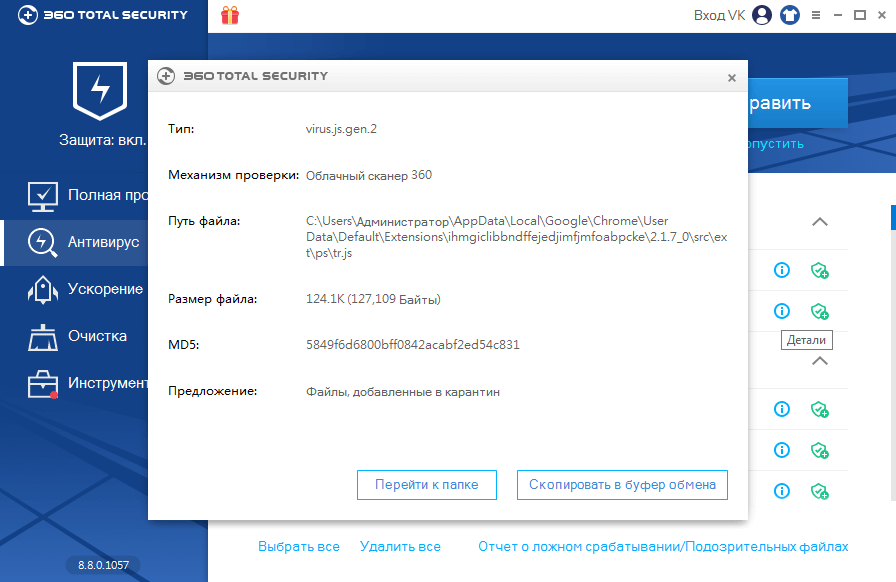 Пожалуйста, загрузите Malwarebytes из следующего места и сохраните его на рабочем столе:
Пожалуйста, загрузите Malwarebytes из следующего места и сохраните его на рабочем столе:
5
После загрузки закройте все программы и Windows на вашем компьютере, включая эту.
6
Дважды щелкните значок на рабочем столе с именем MBSetup-1878.1878-4.0.exe . Это запустит установку MBAM на ваш компьютер.
7
После начала установки следуйте инструкциям, чтобы продолжить процесс установки. Не вносите никаких изменений в настройки по умолчанию, и когда программа завершит установку, отобразится экран приветствия.
На этом экране нажмите Начать работу , где вам будет предложено купить и активировать лицензию. Чтобы продолжить использовать его бесплатно, нажмите «Возможно позже», а затем выберите «Использовать Malwarebytes бесплатно».
Следует отметить, что бесплатная версия будет сканировать и удалять вредоносное ПО, но не обеспечивает защиту в реальном времени от угроз, возникающих, когда сканирование не выполняется.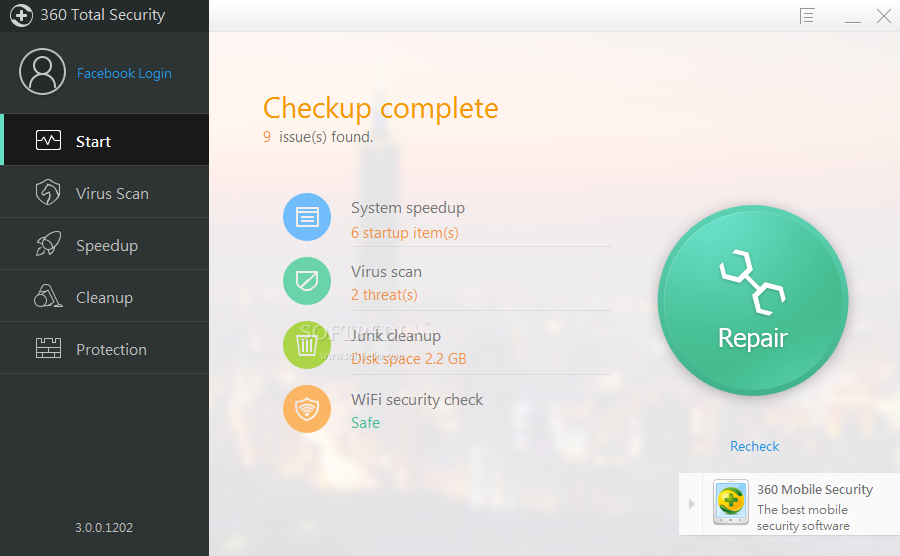
Наконец, вам будет показан экран с предложением подписаться на их информационный бюллетень. Просто нажмите «Открыть Malwarebytes Free», чтобы запустить программу.
8
Теперь запустится MBAM, и вы окажетесь на главном экране, как показано ниже.
Теперь нам нужно включить сканирование руткитов, чтобы обнаружить максимальное количество вредоносных и нежелательных программ, которое возможно с помощью MalwareBytes. Для этого нажмите на шестеренку Настройки в верхней левой части экрана, и вы попадете в раздел общих настроек.
Теперь нажмите на опцию Security в верхней части экрана. Теперь вам будут показаны настройки, которые MalwareBytes будет использовать при сканировании вашего компьютера.
Прокрутите вниз, пока не увидите опцию сканирования, как показано ниже.
На этом экране включите параметр Сканирование на наличие руткитов , щелкнув тумблер, чтобы он стал синим.
Теперь, когда вы включили сканирование руткитов, нажмите кнопку X , чтобы закрыть настройки и вернуться на главный экран.
9
Теперь вы должны нажать кнопку Сканировать , чтобы начать сканирование компьютера на наличие вредоносных программ.
Этот процесс может занять довольно много времени, поэтому мы предлагаем вам сделать что-то еще и периодически проверять состояние сканирования, чтобы узнать, когда оно будет завершено.
10
После завершения сканирования MBAM отобразит экран, на котором будут показаны обнаруженные вредоносные программы, рекламное ПО или потенциально нежелательные программы. Обратите внимание, что изображение результатов сканирования в нашем руководстве может отличаться от того, которое вы видите в этой версии Malwarebytes, поскольку оно было создано в более старой версии.
Теперь вы должны нажать кнопку Карантин , чтобы удалить все выбранные элементы. Теперь MBAM удалит все файлы и ключи реестра и добавит их в карантин программы.
Теперь MBAM удалит все файлы и ключи реестра и добавит их в карантин программы.
При удалении файлов MBAM может потребоваться перезагрузка, чтобы удалить некоторые из них. Если он отображает сообщение о необходимости перезагрузки, разрешите ему это сделать. После перезагрузки компьютера и входа в систему выполните остальные шаги.
11
Теперь вы можете выйти из программы MBAM.
12
Теперь вам следует загрузить HitmanPro из следующего места и сохранить его на рабочем столе:
При посещении вышеуказанной страницы загрузите версию, которая соответствует битовому типу используемой вами версии Windows.
13
После загрузки дважды щелкните файл с именем HitmanPro.exe (для 32-разрядных версий Windows) или HitmanPro_x64.exe (для 64-разрядных версий Windows). Когда программа запустится, вы увидите начальный экран, как показано ниже.
Теперь нажмите кнопку Next , чтобы продолжить процесс сканирования.
14
Теперь вы находитесь на экране настройки HitmanPro. Если вы хотите установить 30-дневную пробную версию HitmanPro, выберите вариант Да, создайте копию HitmanPro, чтобы я мог регулярно сканировать этот компьютер (рекомендуется) . В противном случае, если вы хотите просканировать компьютер только один раз, выберите Нет, я хочу выполнить однократное сканирование, чтобы проверить этот компьютер 9Вариант 0049.
Выбрав один из вариантов, нажмите кнопку Далее .
15
Теперь HitmanPro начнет сканировать ваш компьютер на наличие инфекций, рекламного ПО и потенциально нежелательных программ. По завершении он отобразит список всех предметов, которые Hitman нашел, как показано на изображении ниже. Обратите внимание, что найденные предметы могут отличаться от представленных на изображении.
Теперь вы должны нажать на Кнопка "Далее" , чтобы HitmanPro удалил обнаруженные элементы. Когда это будет сделано, вам будет показан экран результатов удаления, который показывает состояние различных программ, которые были удалены. На этом экране вы должны нажать кнопку Next , а затем, если будет предложено, вы должны нажать кнопку Reboot . Если HitmanPro не предложит вам перезагрузиться, просто нажмите кнопку Close .
Когда это будет сделано, вам будет показан экран результатов удаления, который показывает состояние различных программ, которые были удалены. На этом экране вы должны нажать кнопку Next , а затем, если будет предложено, вы должны нажать кнопку Reboot . Если HitmanPro не предложит вам перезагрузиться, просто нажмите кнопку Close .
После перезагрузки компьютера или нажатия кнопки «Закрыть» вы должны оказаться на рабочем столе Windows.
16
Поскольку многие вредоносные и нежелательные программы устанавливаются через уязвимости, обнаруженные в устаревших и небезопасных программах, настоятельно рекомендуется использовать Secunia PSI для поиска уязвимых программ на вашем компьютере. Учебник о том, как использовать Secunia PSI для сканирования уязвимых программ, можно найти здесь:
Как обнаружить уязвимые и устаревшие программы с помощью Secunia Personal Software Inspector
Теперь на вашем компьютере не должно быть Antivirus 360 9Программа 0049. Если ваше текущее решение для обеспечения безопасности позволяет использовать эту программу на вашем компьютере, вы можете рассмотреть возможность приобретения полнофункциональной версии Malwarebytes Anti-Malware для защиты от этих типов угроз в будущем.
Если ваше текущее решение для обеспечения безопасности позволяет использовать эту программу на вашем компьютере, вы можете рассмотреть возможность приобретения полнофункциональной версии Malwarebytes Anti-Malware для защиты от этих типов угроз в будущем.
Если у вас по-прежнему возникают проблемы с компьютером после выполнения этих инструкций, выполните действия, описанные в теме, ссылка на которую приведена ниже:
Руководство по подготовке Для использования перед использованием средств удаления вредоносных программ и запросом помощи
Вы защищены?
В то время как Malwarebytes Anti-Malware и HitmanPro бесплатно сканируют и очищают компьютер, бесплатные версии не обеспечивают защиту в реальном времени. Если вы хотите всегда быть полностью защищенным, рекомендуется приобрести премиум-версию.
Malwarebytes Anti-Malware
Приобретите полнофункциональную версию Malwarebytes Anti-Malware , которая включает в себя защиту в режиме реального времени, сканирование по расписанию и фильтрацию веб-сайтов, чтобы защитить себя от подобных угроз в будущем!
Приобрести Premium
HitmanPro
Приобрести полнофункциональную версию HitmanPro , которая включает обнаружение вирусов, троянов, руткитов, шпионского ПО и других вредоносных программ на современных и полностью защищенных компьютерах с использованием облачной защиты и поведенческого обнаружения. , чтобы защитить себя от подобных угроз в будущем!
, чтобы защитить себя от подобных угроз в будущем!
Покупка Премиум
Отказ от ответственности: хотя мы получаем комиссию от продажи вышеуказанных продуктов, будьте уверены, мы рекомендуем их только из-за их эффективности.
Просмотр связанных файлов Antivirus 360
c:\Program Files\A360 c:\Program Files\A360\av360.exe %UserProfile%\Application Data\Microsoft\Internet Explorer\Quick Launch\Antivirus 360.lnk %UserProfile%\Desktop\Антивирус 360.lnk %UserProfile%\Главное меню\Антивирус 360 %UserProfile%\Главное меню\Антивирус 360\Антивирус 360.lnk %UserProfile%\Главное меню\Антивирус 360\Help.lnk %UserProfile%\Главное меню\Антивирус 360\Registration.lnk
Местоположение файла Примечания:
%UserProfile% относится к папке профиля текущего пользователя. По умолчанию это C:\Documents and Settings\